«Мой iPhone отключен подключитесь к iTunes?». Есть много пользователей, которые не могут отключить iPhone от iTunes для ввода пароля. Если вы не знаете, как это исправить, прочтите эту статью, и мы поможем вам эффективно разблокировать отключенный iPhone.
Решение 1. Разблокировать айфон с помощью 4uKey
iPhone отключен подключиться к itunes как разблокировать без потери данных? Если вы обнаружите, что отключенный iPhone не подключается к itunes, вы можете обратиться за помощью к профессиональному программному обеспечению. Tenorshare 4uKey, профессиональный инструмент для обхода пароля iPhone, может помочь вам разблокировать защищенный паролем / отключенный iPhone / iPad / iPod за несколько шагов.
- Загрузите и установите Tenorshare 4uKye на свой ПК / Mac, запустите программу и подключите свой iPhone к компьютеру через USB.
- Нажмите «Начинать» в главном интерфейсе, чтобы удалить пароль iPhone.
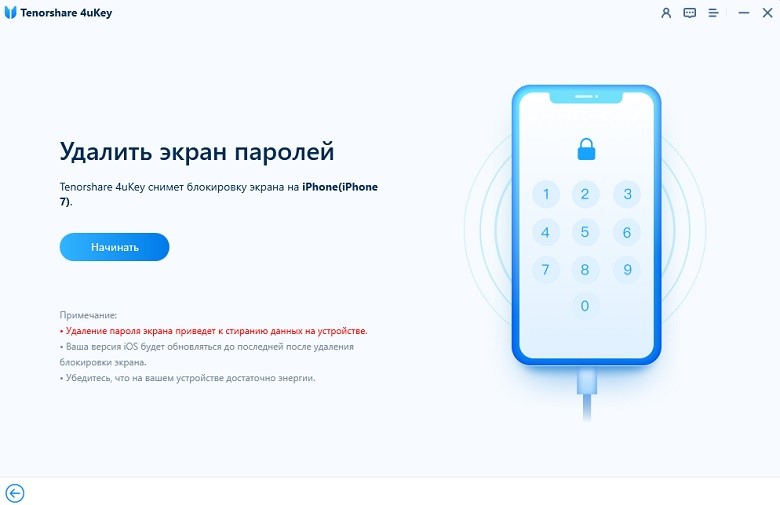
- Вам будет предложено загрузить последние файлы IPSW для разблокировки пароля iPhone.
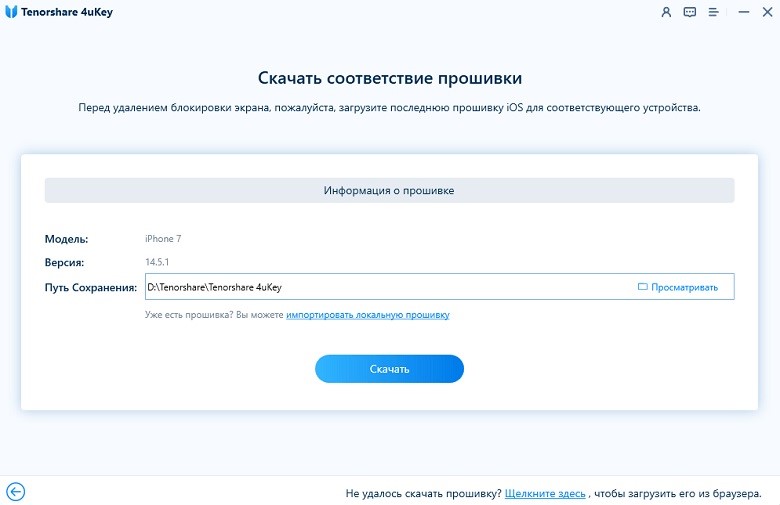
- После завершения процесса загрузки вы можете нажать «Начать удаление», чтобы продолжить.
- Процесс удаления пароля может занять несколько минут, пожалуйста, держите iPhone подключенным во время операции.
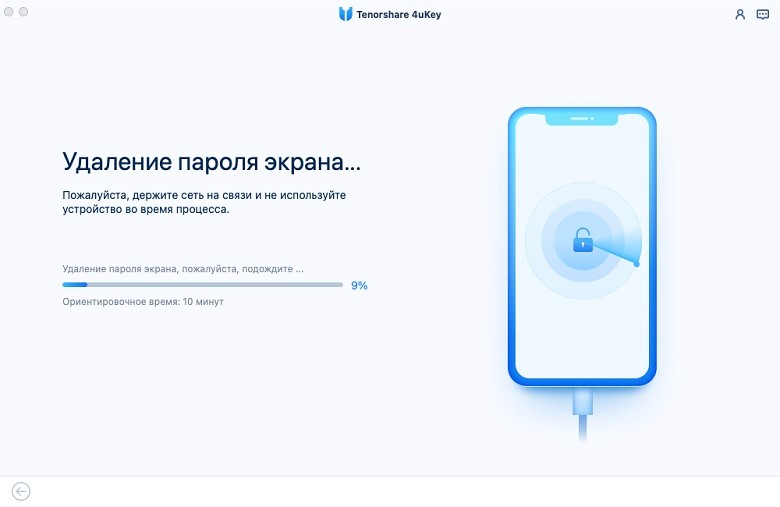
Видео-руководство:
Решение 2. Обход отключенного iPhone через iCloud
Что ж, если вы включили функцию «Найти iPhone» на отключенном iPhone, вы также можете использовать iCloud, чтобы исправить отключенный iPhone, подключитесь к iTunes, как разблокировать без компьютера.
1.Перейдите на icloud.com/find в браузере и войдите со своим Apple ID.
2.Нажмите «Все устройства» в верхней части окна браузера. 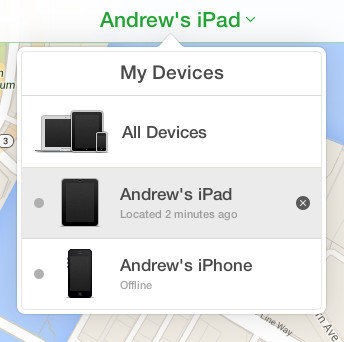
- Выберите устройство, которое хотите стереть. Нажмите «Стереть», чтобы стереть ваше устройство и его пароль.
После этих операций ваш iPhone будет сброшен и вернется к заводским настройкам. Теперь вы можете снова настроить свой iPhone с новым паролем.
Решение 3. Сбросить пароль на айфоне через iTunes
Но для пользователей, которые все еще хотят использовать iTunes для ремонта отключенного iPhone. Для этого вы пытались исправить отключенный iPhone, но не можете подключиться к iTunes, чтобы ввести пароль. Здесь вы можете сначала попробовать загрузить свой iPhone в режиме восстановления, а затем использовать iTunes для обновления / восстановления вашего iPhone.
Шаг 1. Сначала вы должны перевести свой iPhone Xs / Xs Max / XR / X / 8/7/6/5 в режим восстановления.
- Пользователям iPhone X / 8/8 Plus необходимо нажать и быстро отпустить кнопку увеличения громкости. Нажмите и быстро отпустите кнопку уменьшения громкости. Затем нажмите и удерживайте боковую кнопку, пока не увидите экран режима восстановления.
- Пользователям iPhone 7/7 Plus необходимо одновременно нажать и удерживать боковые кнопки и кнопки уменьшения громкости. Удерживайте их, пока не увидите экран режима восстановления.
- Пользователям iPhone 6s и более ранних версий необходимо одновременно нажать и удерживать кнопки «Домой» и «Верхнюю (или боковую)». Удерживайте их, пока не увидите экран режима восстановления.
Шаг 2: Когда вы видите вариант «Восстановить» или «Обновить», выберите «Восстановить».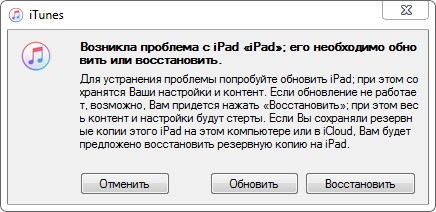
iTunes начнет восстанавливать ваш отключенный iPhone, если процесс займет более 15 минут, ваш iPhone выйдет из режима восстановления, и вам нужно будет войти снова.
Шаг 3: Когда процесс завершится, вы можете настроить свой iPhone и использовать его снова.
Вот и все о том, как исправить отключенный iPhone, подключиться к iTunes, не работает. Если у вас iPhone отключен подключитесь к iTunes на других типах устройств iOS,вы также можете обратиться к этой статье и решить эту проблему.









